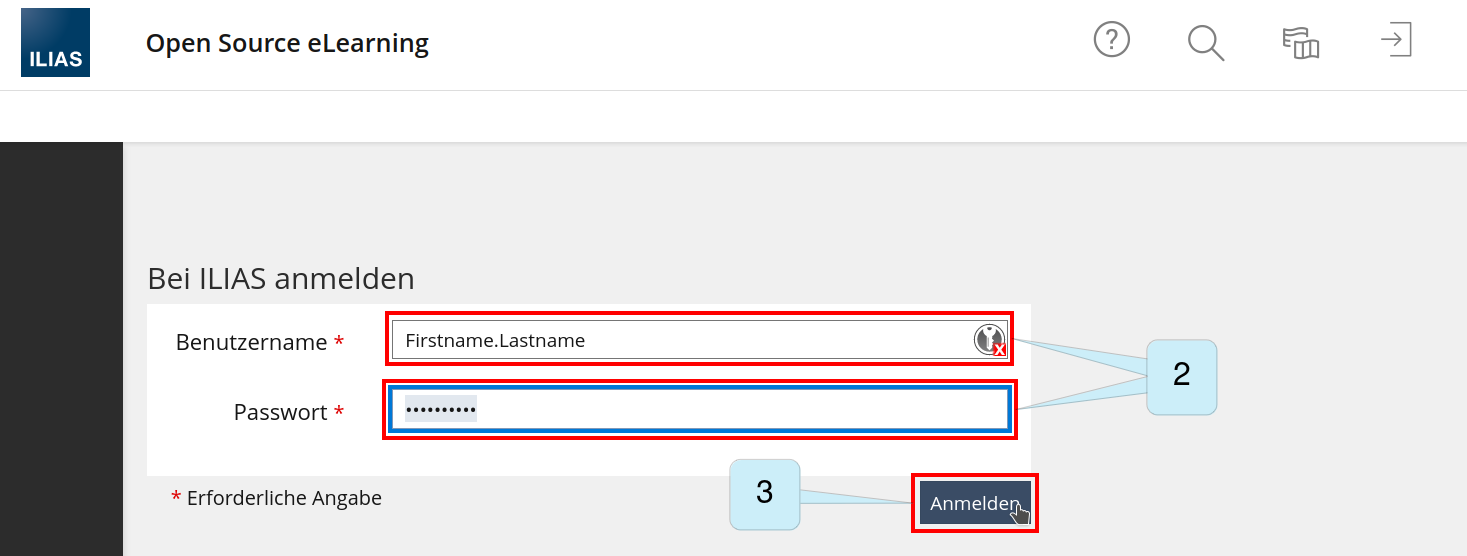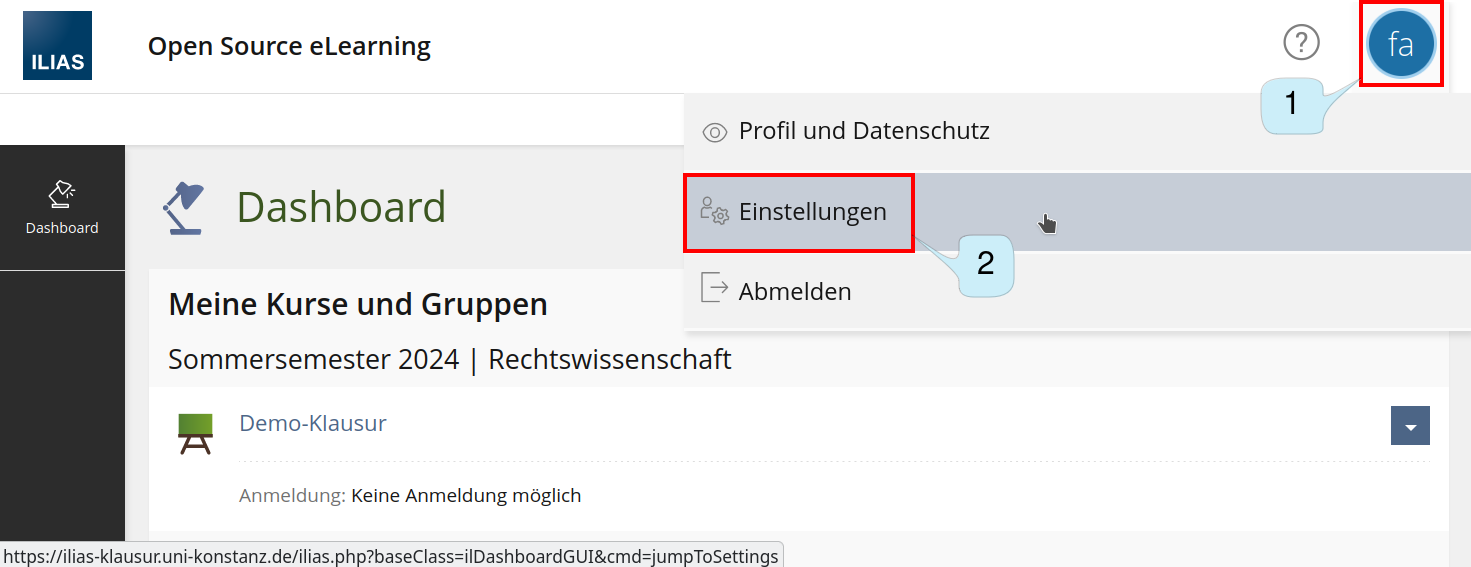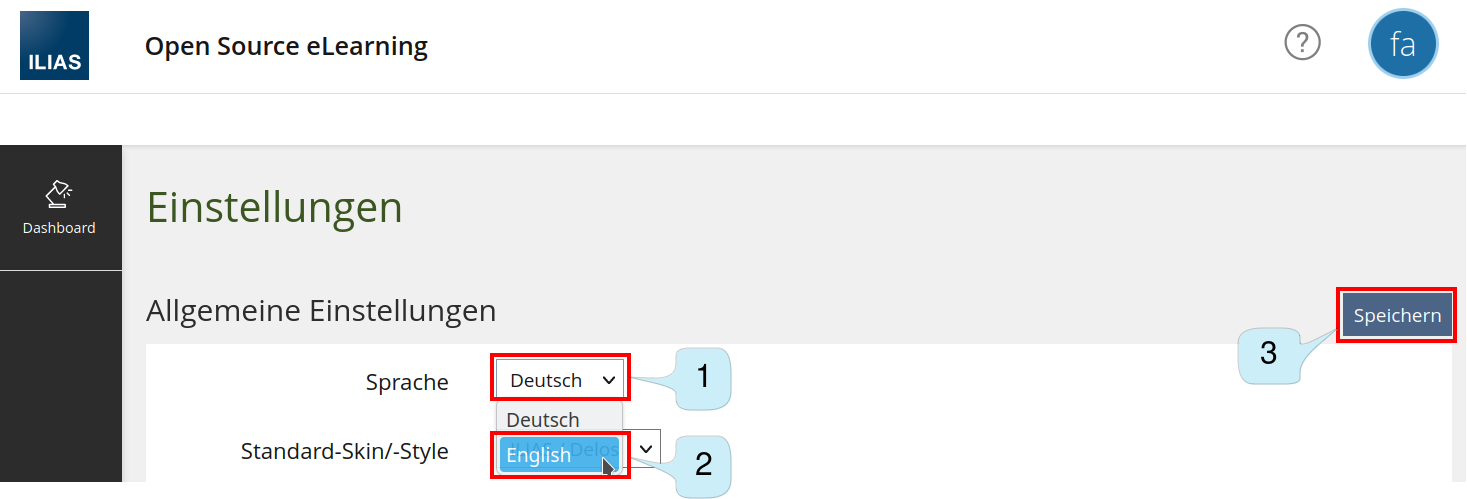ILIAS/How to Switch Language (Exams)
Erscheinungsbild
| Achtung |
|---|
| Diese Wiki-Seite ist noch im entstehen, die hier dargestellten Informationen können falsch oder missverständlich sein. Wenn Sie weitere Informationen zum Thema benötigen, kontaktieren Sie uns gerne auch schon jetzt. |
Exams use a seperate ILIAS system from the one that is used for all other purposes. The language needs to be switched for each ILIAS system seperately. This guide explains how to switch the language used for the ILIAS system that is used for exams.
1. Log into Ilias-Klausur
- Open https://ilias-klausur.uni-konstanz.de. (Note: ...)
- Enter your username (Firstname.Lastname) and your password.
- Click "Anmelden" or press the enter key.
| Screenshot: |
|---|
2. Open Settings
- Click your user icon in the top right corner.
- Click "Einstellungen" (Settings)
| Screenshot: |
|---|
3. Select the Language
- Click "Deutsch".
- In the dropbox that just open, select the language you plan to switch to (i.e. "English").
- Click "Speichern" to save your settings.
| Screenshot: |
|---|